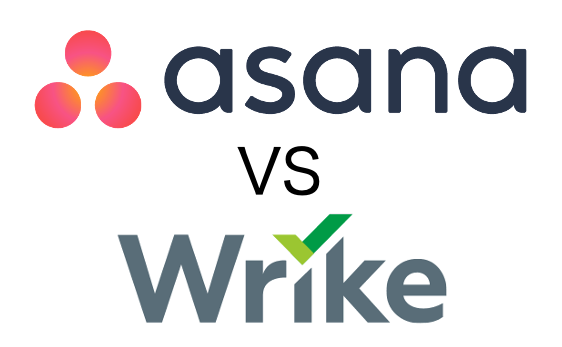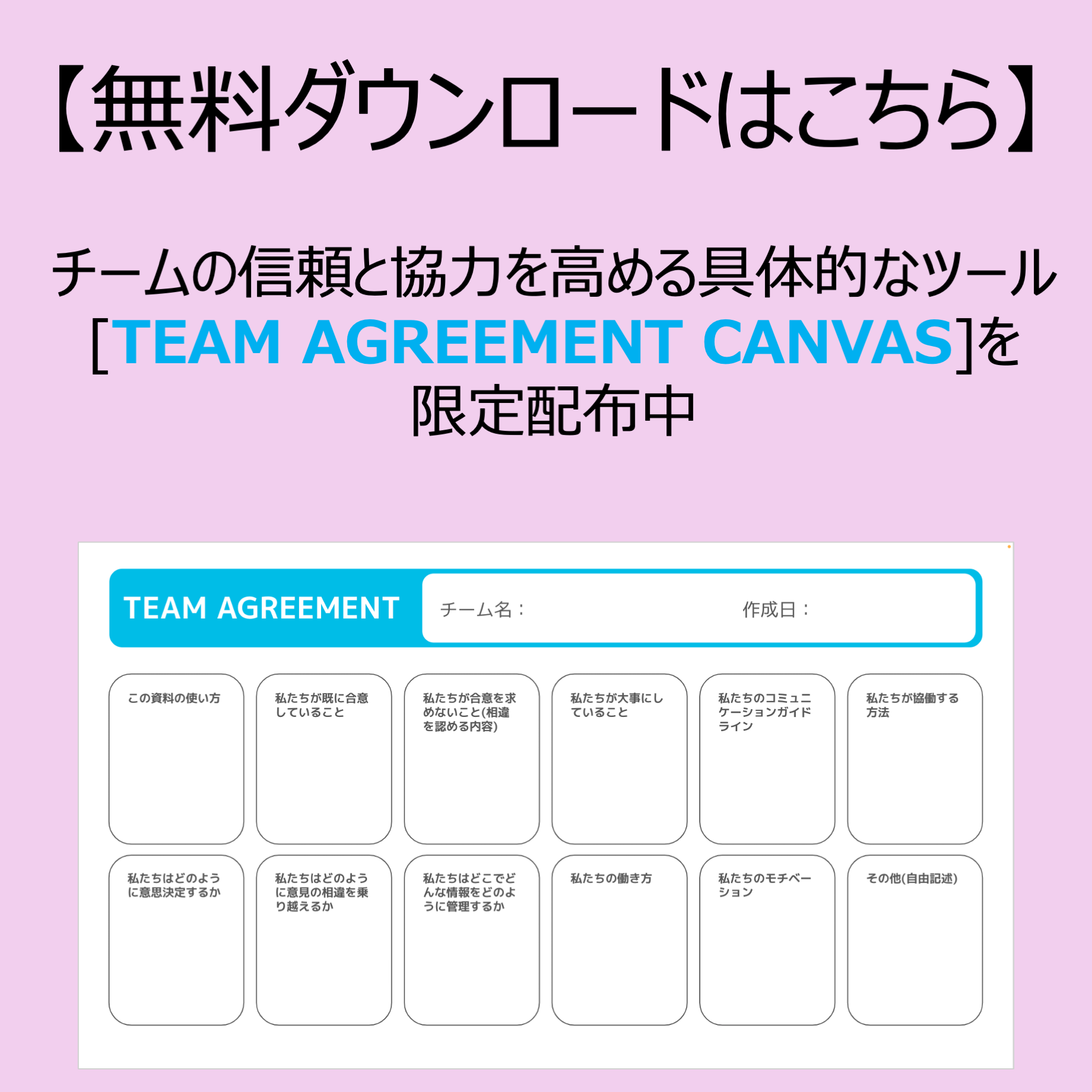今回はtrelloと同様に、タスク管理ツール同士で比較されることが多い「Wrike(ライク)」との違いをご紹介します。
比較対象は無料で使えるプラン同士の比較になります。
(Asana→「Basic」プラン、Wrike→「Free」プラン)
目次
そもそもWrikeって何?
AsanaとWrikeとを比較した違い(簡単に)
画面比較 -抜粋-
結論、AsanaとWrikeの違い
そもそもWrikeって何?
Wrikeは2007年にβ版が発表され、2012年より日本語対応もされた歴史あるプロジェクト管理およびコラボレーションツールです。
後述しますが、機能としては正直広く浅く、かつ日本語対応がイマイチな部分が多いです。
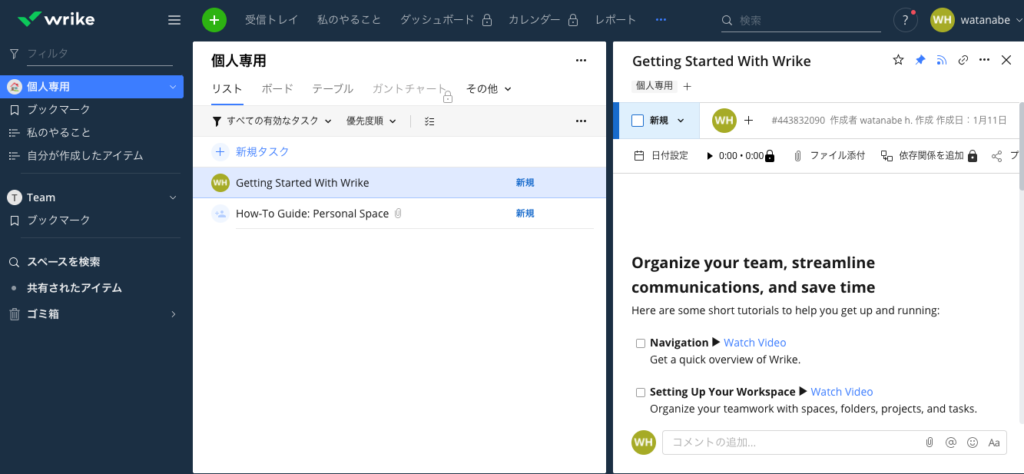
AsanaとWrikeとを比較した違い(簡単に)
| Asana | Wrike | |
| 見た目 | 直感的に使える(色合いがキレイ) | 慣れが必要(画面色が少ない) |
| 始めやすさ | 日本語でのチュートリアルがある | チュートリアルは英語となる |
| 無償プランで使える機能 | 大きくは変わらないが、1つ1つの機能はAsanaの方が細かい | |
| – カンバン(ボード)のカスタマイズ | 可能:列名を編集可能、列を増やすことが可能 | 不可 |
| – テーブルのカスタマイズ | 不可 | 可能:列を加えることが出来る。ただし、加えた列はタスクの個別ページには出ない。 優先度等に色を付けることは出来ない。 列の数字は合算されない。(ex:工数や所要期間) |
| プロジェクトのテンプレートの有無 | テンプレートがある | テンプレートはない |
| 自分のやること(マイタスク)の割り振り | タスクの期日や優先順位とは別に「今日」「近日」「後日」といった自分視点でやることの割り振りが可能 | 割り振り機能は無い(期日によって今日か後日かが自動で割り振られる) |
| 自分のやること(マイタスク)の表示 | リストとカレンダーが可能 | リストのみ |
| 利用可能アカウント | gmail.com等の個人アドレスも利用可能 | 商用アドレスのみ |
| タスクのグルーピングの仕方 | 個人アドレスの場合は1つのワークスペースの中でプロジェクトを作成 企業アドレスの場合は、1つのワークスペースの中に、チームを作り、チームごとにプロジェクトを作成 | そもそも個人とチームが分かれている。 |
| 他システムとの連携性 | MS365、Goolge、Salesforceの他、様々なアプリと連携可能 | 非常に少ないアプリとの連携のみ |
と、無償プランで使える代表的な機能を幾つか比較してみました。
この中で特に重要だと個人的に思ったのは
・見た目
・始めやすさ
・ボードの列のカスタマイズ
・他システムとの連携性
の4つです。
大きくは【始めやすいか?】と【継続的に使えるか?】という視点で判断してます。
チームでツールを使う際、気にしなければならないポイントは幾つもありますが、その中の一つに「チームメンバーのITリテラシーは一定ではない」というのがあります。
このポイントを発展させると、「低いリテラシーの人でも使いやすいツール」を使うべきだと私は考えております。
そういった視点を踏まえると、おすすめできるのはAsanaになります。
実際に先程の重要なポイントをそれぞれ画像で比較してみます。
画面比較 -抜粋-
見た目の違い
まずAsanaのログイン後の画面です。
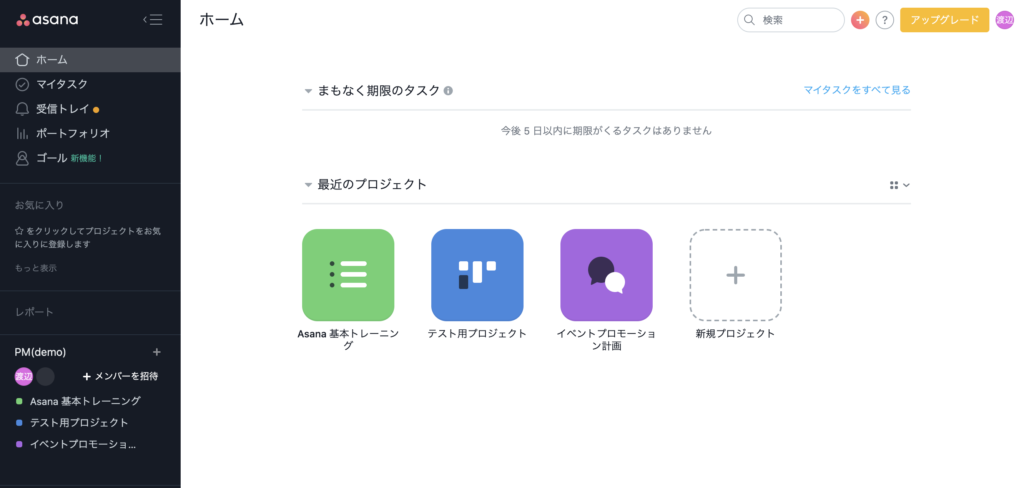
次にWrikeのログイン後の画面です。
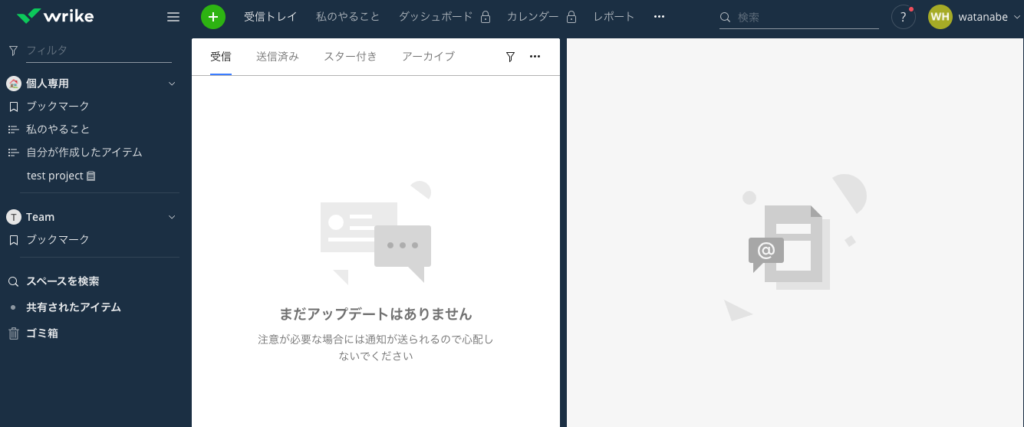
Asanaの方は関連するタスクやプロジェクトが表示されますが、実はWrikeはまずは「受信トレイ」の画面が表示されます。そのため、自分が関連するタスク等はこの受信トレイに入ってこないと分からないです。
始めやすさの違い
どちらの製品も初めて使い始める人向けのチュートリアルがあります。
まずはAsanaのチュートリアルです。
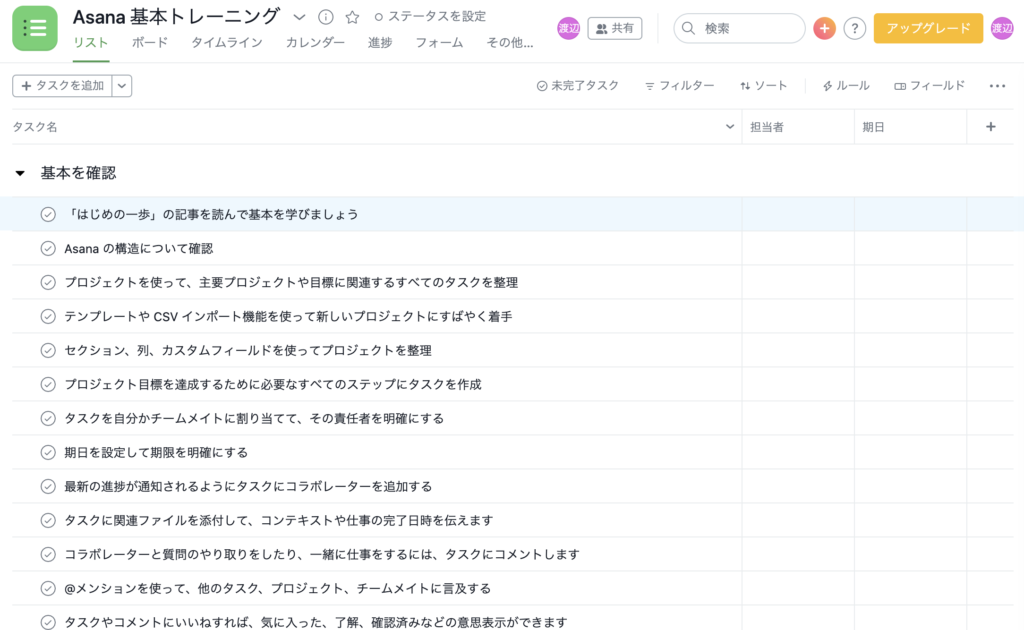
日本語でのチュートリアルが用意されており、一つ一つのタスクの中にも
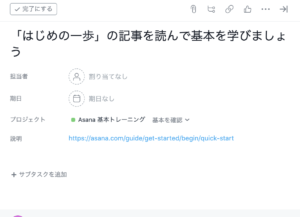
分かりやすく説明が書いてあります。
このタスクの場合、詳細が別URLに保管されており、そちらのページに飛ぶと
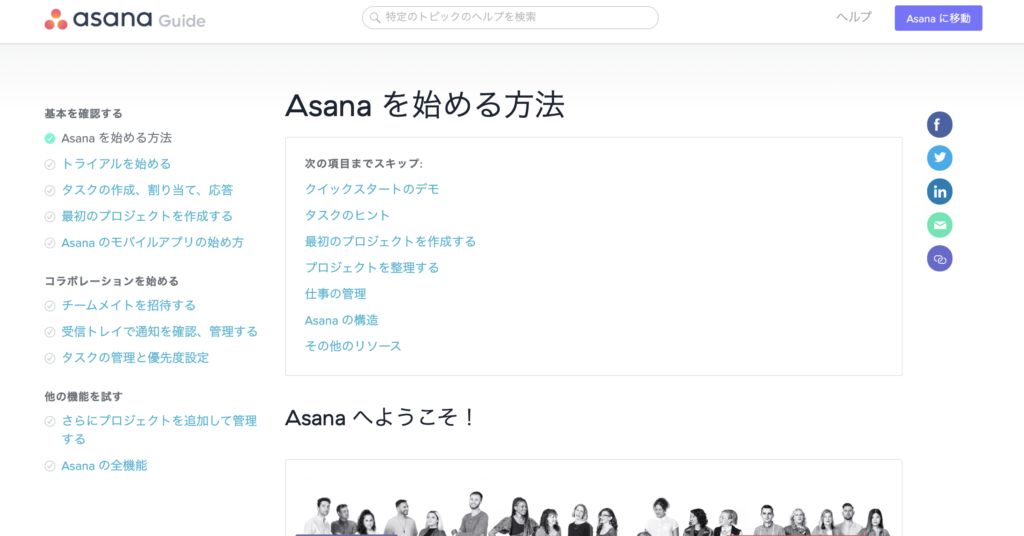
このような形で日本語のページで始め方を学ぶことが出来ます。
では、次にWrikeのチュートリアルです。
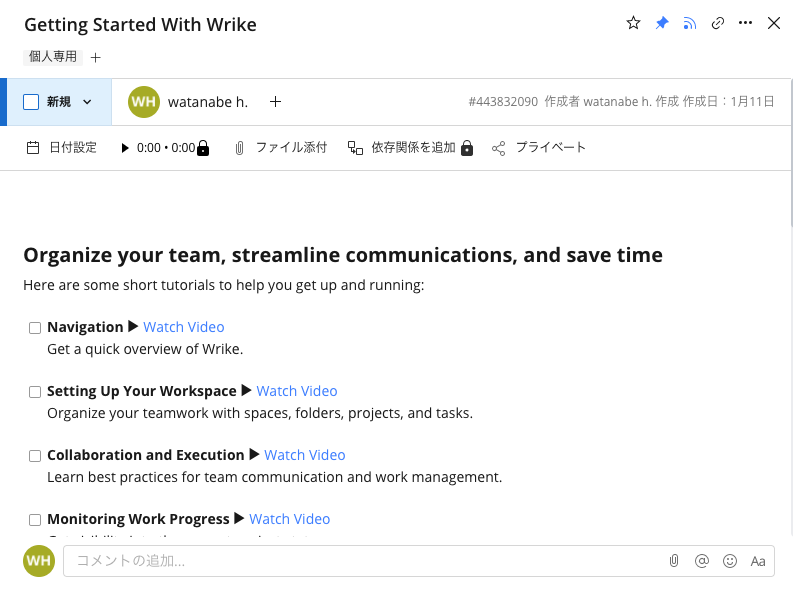
と、基本的に英語です。
全て動画を見てくれという誘導になっているので試しに動画のページに行きますと
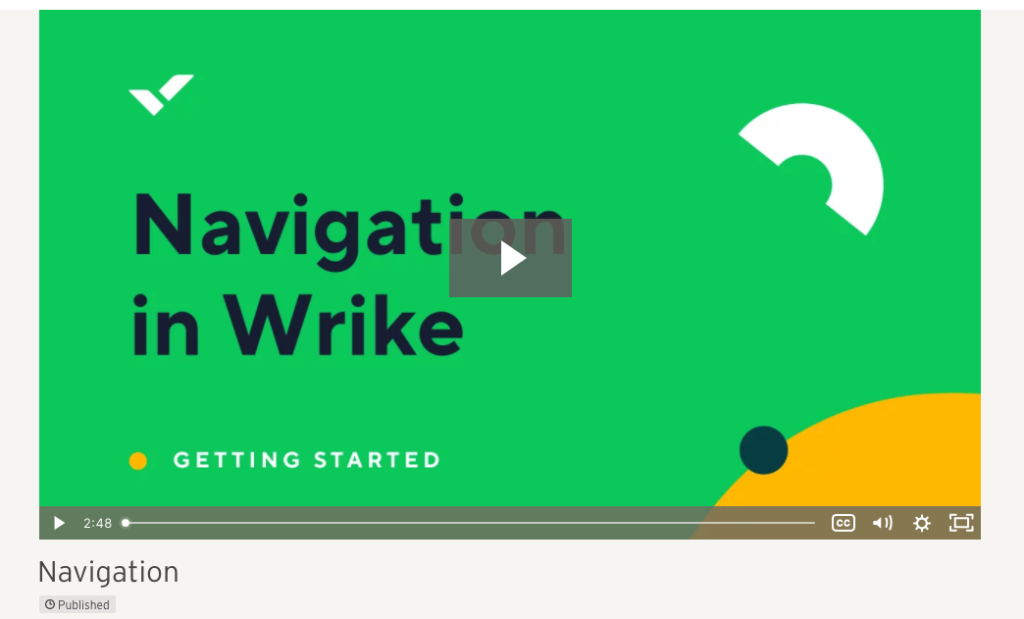
再生すると、全編英語の動画で紹介されます。
英語に長けている方であれば問題ないですが、そうでない方ですと使い方を学ぶにはなかなかにハードルが高いと思われます。
ボードの列のカスタマイズの違い
これは結構重要な要素になってきます。
まず、Asanaの画面です。
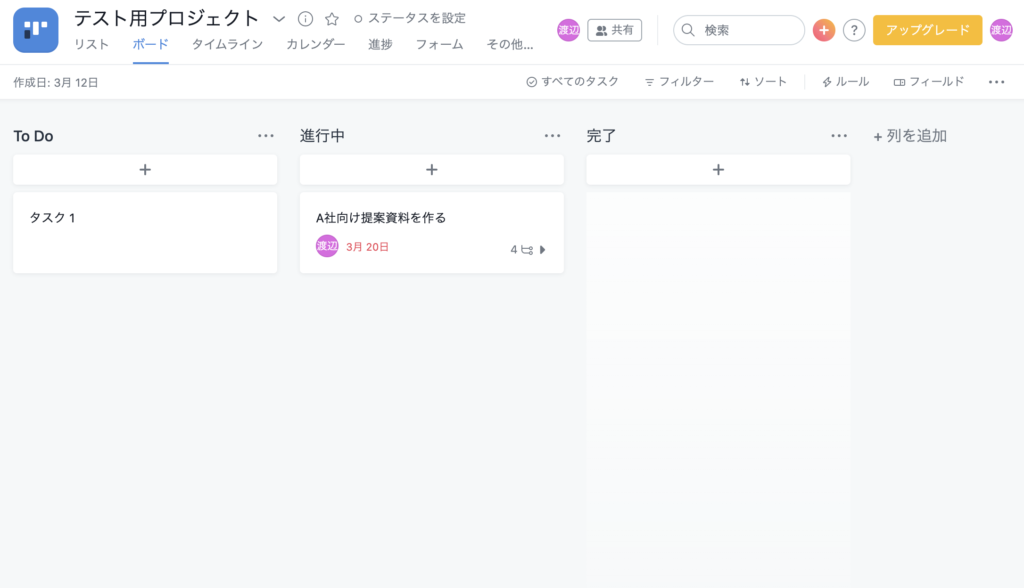
意図的にWrikeのように3つのボード列を作ってみました。
Asanaでは、この列を増やすことも、名前を変えることも出来ます。
例えば
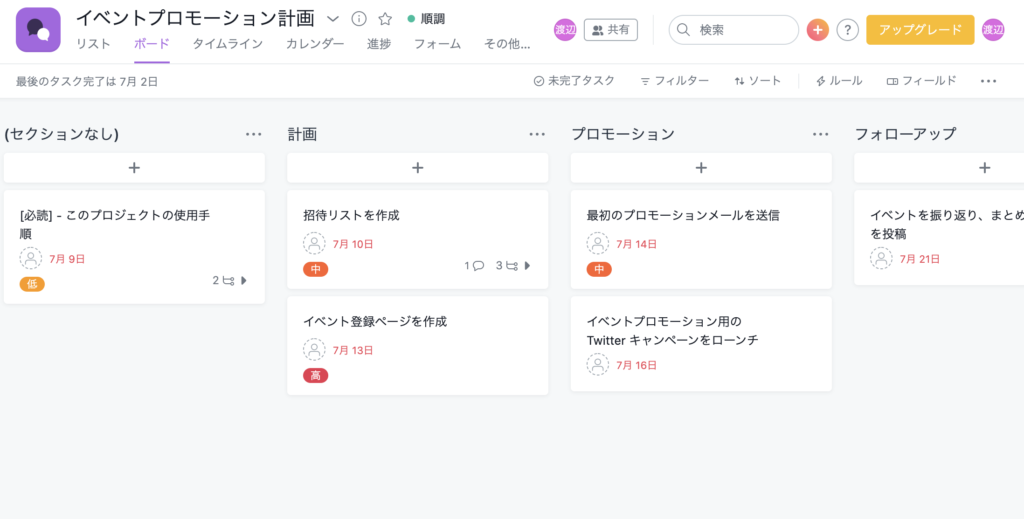
のようにすることで、単なる「進行中」という表現ではなく、各プロジェクトの進捗状況名をつけることが出来たり、状況にあった数を設定することも可能です。
その他、各プロジェクトでタスクのカテゴリーを分けた使い方をする場合は、こんな列の作り方も可能です。
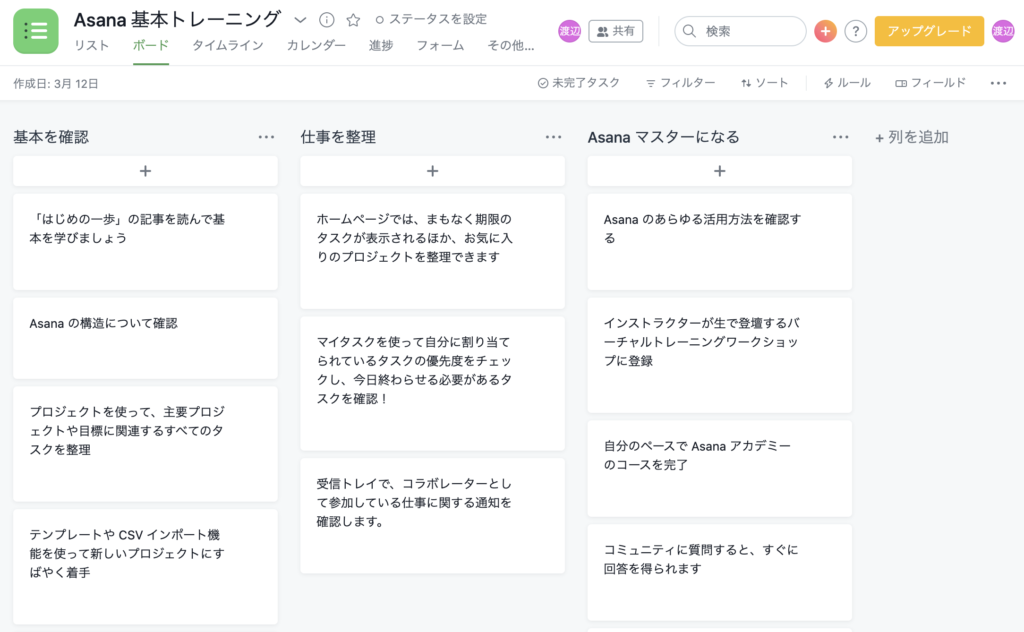
このように、初心者向けにどのカテゴリーのどのタスクを行うことで、自分のスキルがどう上がっていくか分かりやすくすることが出来ます。
一方でWrikeはこの機能が非常に弱く
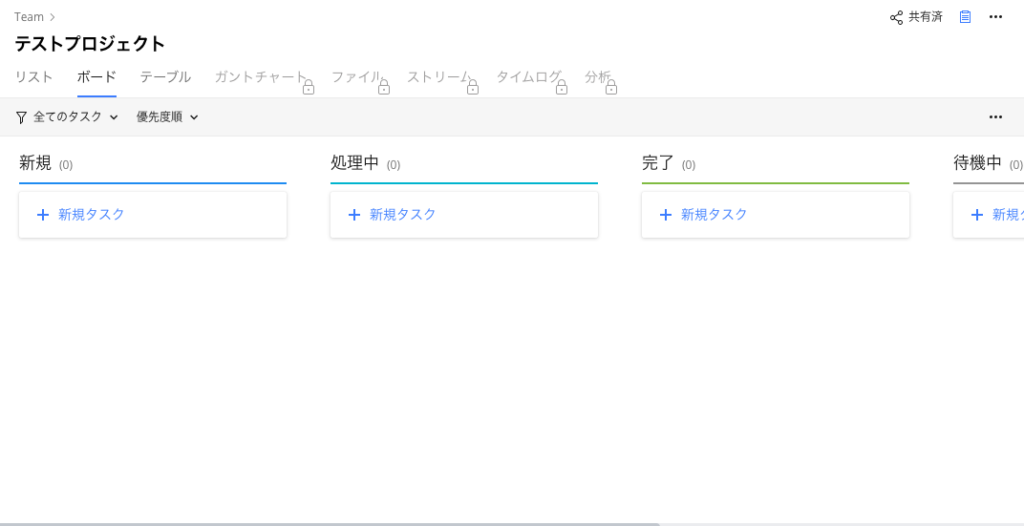
予め決められた4つの列のみの利用で、かつ列名を編集することが出来ません。
タスク管理を行う際はチームごとに分かりやすい状況数や名称を設定することが、利用浸透のコツになります。
それが出来ないという点では非常にマイナスに思えます。
他システムとの連携性の違い
ここは一部有償プランで使えるものもありますが、それぞれ幾つかのアプリと連携して利用することが出来ます。
まずAsanaは こちら ( https://asana.com/ja/apps ) のページで紹介されており
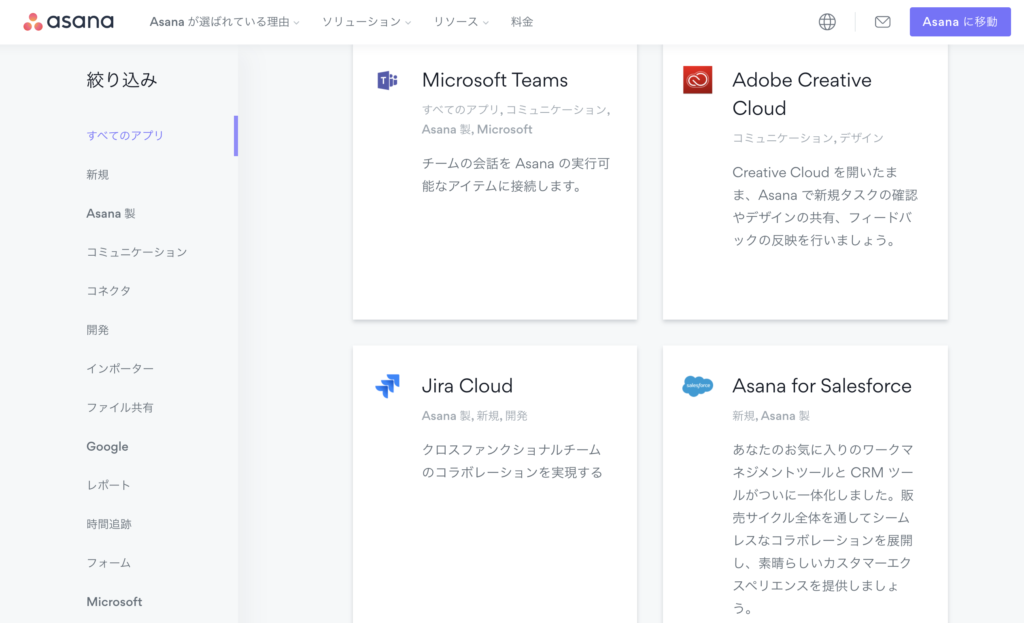
連携可能アプリが非常に多いです。
様々なアプリを利用する際にすぐにAsanaを呼び出すことが出来るので、業務の生産性向上に役立ちます。
Wrikeはログイン後のページでのみ紹介されているのですが
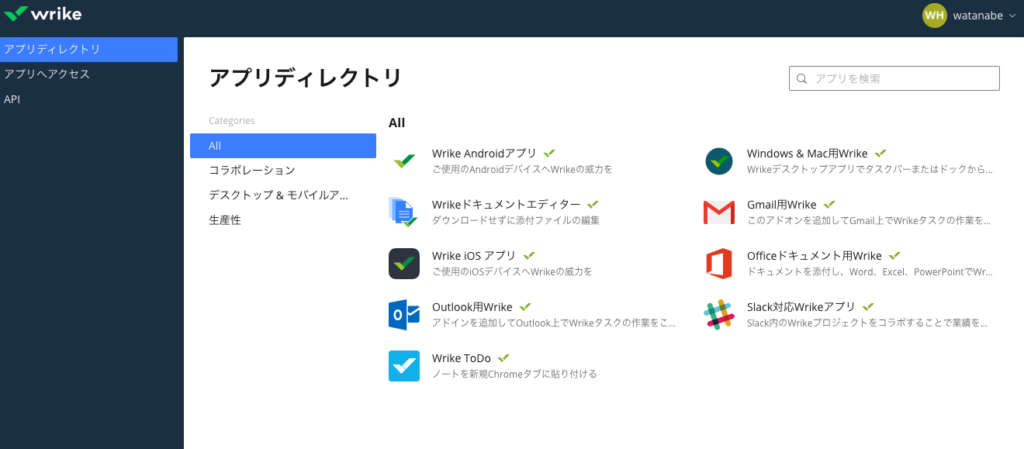
上記のみになります。
今後増える可能性があると思いますが、Asanaの数十分の1ぐらいの数です。
Asanaであれば、普段使っているアプリと連携することが出来るかを導入前に調べることが出来ますが、Wrikeの場合はアカウントを作った後でないと連携可能アプリの最新版を確認できないところが悩ましいですね。
結論、AsanaとWrikeの違い
冒頭でも書きましたが、やはり大事になるのは
・使い始めやすいか
・継続して使っていけるか
という2点かと思います。
そのポイントをしっかり抑えて必要な機能が備わっているか、それぞれトライアルで確認いただくと自社にあった選定を進められると思います。
私がAsanaのCertified Proという点を差し置いても、これまで紹介してきた通り幾つか大きな違いがあるため、やはりAsanaをお勧めいたします。